Oglas
Udaljeni pristup je, jednostavnije definiranje, mogućnost pristupa vašem osobnom računalu bez potrebe za sjedenjem ispred njega. Veza s udaljenom radnom površinom jedan je od sustava Windows " Kako se koriste udaljene radne površine poput IT ProAko radite u IT odjelu tvrtke koja ima internu mrežu, izgledi su prilično dobri da ste jednom ili dva puta morali koristiti Remote Desktop. Udaljena radna površina je ... Čitaj više najimpresivnija obilježja Kako se koriste udaljene radne površine poput IT ProAko radite u IT odjelu tvrtke koja ima internu mrežu, izgledi su prilično dobri da ste jednom ili dva puta morali koristiti Remote Desktop. Udaljena radna površina je ... Čitaj više , ali malo ljudi to koristi. Moguće je teško postaviti, što bi neke ljude moglo odbaciti, ali trud se isplati.
Nakon što postavite alat za udaljeni pristup, možete sve datoteke i programe vašeg računala otvoriti na daljinu, tj. S drugog uređaja. Čak ne morate biti u istoj zgradi. Možete biti na drugom kraju svijeta i, pod uvjetom da imate internetsku vezu, koristite svoje računalo kao da je točno ispred vas.
Iako nam daljinski pristup može biti koristan u mnogim situacijama, dolazi s pažnjom. Baš kao što ne biste ostavili ulazna vrata širom otvorena, tako ni opciju daljinskog pristupa računalu ne biste trebali ostaviti bez provjere. Odvojite malo vremena da se educirate o korištenju udaljenog pristupa i sigurnosti koja stoji iza njega i dugoročno ćete biti daleko bolji.
Postavljanje veze na udaljenu radnu površinu
Veza s udaljenom radnom površinom ugrađeni je uslužni program za daljinski pristup i fokusiraćemo se na njega u ovom vodiču. Dok postoje ostali alati za daljinski pristup 12 Izvrsnih, besplatnih alata za dijeljenje zaslona i alata za daljinski pristup još niste čuliZahvaljujući daljinskom pristupu, možete vidjeti i kontrolirati zaslone s bilo kojeg mjesta. Ovo može uštedjeti vrijeme i zbrku kada ste na sastanku ili želite nekome pomoći. Držite te alate za dijeljenje zaslona bliskim ... Čitaj više koji nude naprednu funkcionalnost, onaj u paketu s operativnim sustavom obavlja dovoljno dobar posao za naše potrebe.
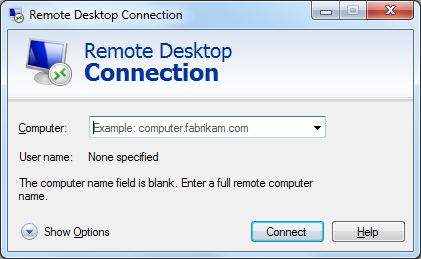
Kao preliminarna napomena, imajte na umu da se primanje veza s udaljenom radnom površinom iz ovog programa može obaviti samo na operativnim sustavima višim od Windows 7 Professional. Također, osigurajte da nijedno računalo nije u stanju mirovanja ili hibernacije jer veza neće biti uspostavljena ako jedan sustav nema internetsku vezu.
Da biste postavili vezu na daljinski pristup između dva Windows računala:
- Na PC-u koji je udaljeni stroj potražite Dopustite udaljeni pristup vašem računalu i lansirati.
- Pod, ispod Udaljena radna površina, Izaberi Dopustite veze s računala s bilo kojom verzijom udaljene radne površine (ili od onih sa Provjera identiteta na mreži ako upotrebljavate nešto izvan XP-a).
- Klik Odaberite Korisnici i dodajte korisnike kojima želite pristupiti - ovo je sigurnosni korak koji će osigurati da se mogu povezati samo oni kojima date dozvolu.
- Na drugom računalu potražite Veza s udaljenom radnom površinom i lansirati. Unesite ime računala na koje se želite povezati (u obliku korisnika, domene, radne grupe) ili statički IP sustava. Povezani ste!
Kada i gdje koristiti daljinski pristup
Prije nego što dublje uđemo u sigurnosnu stranu, porazgovarajmo o aplikaciji i načinu na koji možete koristiti daljinski pristup u svom svakodnevnom životu.
Pristup vlastitim datotekama
Možda najočitija primjena za daljinski pristup je prijava u vaše računalo s drugog mjesta. Zamislite da ste na putu za posao ili školu kada shvatite da je najvažnija datoteka potrebna za taj dan zaglavljena u vašim dokumentima, a ne u oblaku ili na memorijskoj kartici. Problem riješen daljinskim pristupom: kad ste na svom odredištu, možete povezati svoje računalo i lako poslati datoteku sebi. Osim veze s udaljenom radnom površinom, postoje i programi koji su posebno stvoreni pomoći vam da daljinsko dohvaćate datoteke 4 Udaljene radne površine za preuzimanje datoteka u sustavu Windows i šireMicrosoft je nedavno uklonio značajku "Dohvaćanje" SkyDrive-a. Ovdje ćemo vam pokazati kako možete pristupiti datotekama na daljinu na i sa raznih uređaja, uključujući Mac, Linux, iOS i Android. Čitaj više .
Rad s bilo kojeg mjesta
Ovo biste mogli čak učiniti korak dalje i iskoristiti daljinski pristup svojim punim potencijalom. Recite da imate puno posla, ali želite izaći iz kuće. Krenite u kafić (ili bilo gdje gdje nude) javni WiFi 3 opasnosti od prijave na javni Wi-FiČuli ste da ne biste trebali otvarati PayPal, svoj bankovni račun i možda čak ni svoju e-poštu dok koristite javni WiFi. Ali koji su stvarni rizici? Čitaj više ) s prijenosnim uređajem i možete se kod kuće priključiti na računalo. Moći ćete koristiti svoje uobičajene programe i postavke, a sve promjene u sustavu odmah će se odraziti na vaš kućni stroj. Ne morate brinuti da li će dva sustava biti u tijeku!

Pružanje tehničke podrške za obitelj i prijatelje
Ako znate ponešto o računalima (a vjerojatno ste i vi!), To nije neuobičajeno postanite tehničar za svoju obitelj i prijatelje 7 načina da osigurate da vaše voljeno računalo nikada neće trebati popravljanjeJeste li tehnička podrška svojoj obitelji ili prijateljima? Primite li jezive pozive jer su instalirali zlonamjerni softver ili su nekako uspjeli slomiti njihovo računalo, a vi ih morate popraviti? Ovo može biti ... Čitaj više . Oni od nas na ovom položaju znaju koliko je teško objasniti nešto nekome manje poznavatelju tehnologije. Prepustiti se odgovaranju na pitanja poput "što je programska traka?" daljinskim upravljanjem računalom i doslovno im pokazujući kako da riješe problem. Oni mogu gledati kako pomičete pokazivač i provoditi potrebne korake za njih. Sve što trebaju učiniti je sjesti i pustiti vas da obavite posao - i nadam se da ćete naučiti sljedeći put, naravno.
Kako sigurno koristiti udaljeni pristup
Evo pitanja o milijunu dolara: koliko je točno siguran daljinski pristup? U osnovi je jednako siguran koliko ga napravite, a to ovisi o programu koji koristite. Glavna stvar na koju morate imati na umu kada razmišljate o sigurnosti jest da želite osigurati da oni koji koriste udaljeni pristup budu oni kojima ste dozvolili.
Dozvola određenim korisnicima
Dobar program za daljinski pristup trebao bi vas uvijek pitati želite li nekoga pustiti u početku, no ovdje se mogu pojaviti problemi kroz postavljanje. Na primjer, Windows će automatski omogućiti svim administratorima da se prijave putem udaljenog pristupa. To nije problem ako svaki administrator računa na vašem računalu ima jaka lozinka 6 savjeta za stvaranje neraskidive lozinke koje se možete sjetitiAko vaše lozinke nisu jedinstvene i neraskidive, možete otvoriti ulazna vrata i pozvati pljačkaše na ručak. Čitaj više , ali što se događa ako ispod linije kreirate novi korisnički račun bez zaporke? Nesvjesno ste se otvorili napadačima koji se prikradaju (roboti skeniraju otvorene mreže tražeći ranjivosti). Kao takav, uvijek je bolje pojedinačno odobriti pristup korisnicima za svaki slučaj.
Da biste dobili bolju kontrolu nad korisnicima koji ima dopušteni pristup, pritisnite tipku Windows + R da biste otvorili naredbeni redak i utipkajte secpol.msc i pritisnite Enter. Ovo će otvoriti lokalnu sigurnosnu politiku vašeg sustava. Proširite Lokalna pravila mapu, kliknite Dodjela prava korisnika i dvokliknite Dopusti prijavu putem usluga udaljene radne površine. Odavde ćete moći ukloniti sve grupe ili korisnike koji su automatski dodani.
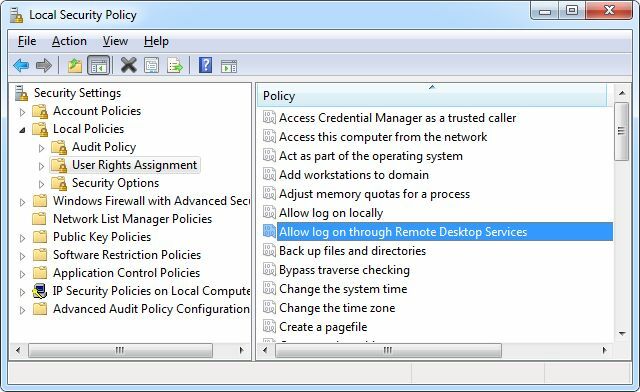
Šifriranje
Neki programi za udaljeni pristup će vam to omogućiti podesite razinu šifriranja vaše veze Ne samo za paranoide: 4 razloga za šifriranje vašeg digitalnog životaŠifriranje nije samo za paranoidne teoretičare zavjere, niti je to samo za tehničare. Šifriranje je nešto od čega svaki korisnik računala može imati koristi. Tehničke web stranice pišu o tome kako možete šifrirati svoj digitalni život, ali ... Čitaj više . Stariji operativni sustavi mogu vas ograničiti na 40-bitnu enkripciju, ali idealno bi je trebali postaviti što je moguće više. To će zaštititi sve što se tijekom veze prenese od znatiželjnih očiju. Treba imati na umu da ovo nije potpuno en-end enkripcija, što se može postići primjenom IPSec (protokoli za sigurnu razmjenu podataka) nakon povezivanja.
Slično gore opisanim koracima, kliknite Windows Key + R, upišite "gpedit.msc" i pritisnite Enter. Ovo će otvoriti uređivač pravila lokalne grupe. Filtrirajte mape prema Računalna politika> Administrativni predlošci> Komponente sustava Windows> Usluge udaljene radne površine> Domaćin sjednice udaljene radne površine> Sigurnost. Klik Postavite razinu šifriranja veze klijenta a zatim odaberite odgovarajuću razinu - opet, preporučujemo upotrebu Visoka razina, što je u ovom slučaju 128-bitna enkripcija.
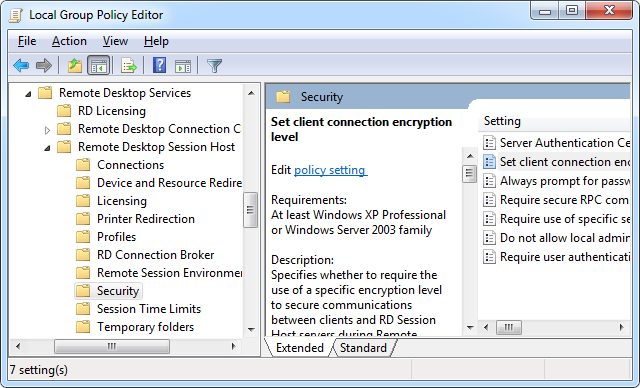
Filtriranje tako daleko unutar Lokalnih sigurnosnih pravila također vam omogućuje da podesite je li potrebna lozinka nakon povezivanja, je li potrebna sigurna RPC veza i više.
Autentifikacija poslužitelja
Uz one naprednije korake, možete se i zaštititi u samom uslužnom programu za vezu udaljene radne površine. Pokrenite ga, a zatim odaberite Napredna kartica. Odavde ćete moći odlučiti kako program treba djelovati ako autentifikacija poslužitelja ne uspije. Ovo je korak koji pomaže da se utvrdi da je sustav s kojim se povezujete pravi. Ako provjera autentičnosti ne uspije, možete je ignorirati, upozoriti ili upozoriti i prekinuti vezu sa sesijom. Bilo koja od ove dvije najbolje opcije je najbolja.
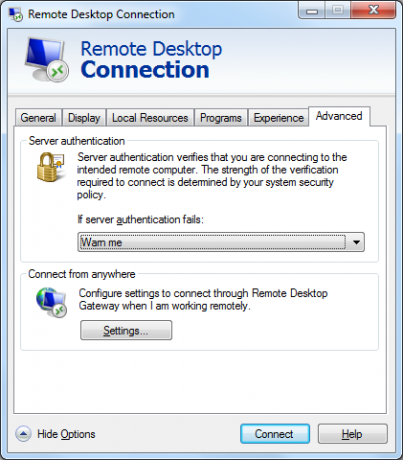
Edukacija o standardima
Na manje tehničkoj razini, ali svejedno jednako važnoj, korisnike je potrebno educirati o pravilnoj upotrebi i standardima udaljenog pristupa. U poslu vam može biti korisno distribuirati vodič za postupke zaposlenima koji će im reći dosijee i nemoj: odjaviti se nakon završetka (dobro alat bi trebao isteknuti automatski nakon nedostatka upotrebe), ne dozvolite neovlaštenim korisnicima u vaš stroj i uvijek zaštitite vašu lozinku računi.
I dalje je podjednako važno educirati se o standardima u kućnom okruženju, pogotovo ako će više korisnika koristiti daljinski pristup. Izvrsno je ako znate sigurnost u tom pogledu, ali to postaje neugodno ako ga drugi korisnici ne upotrebljavaju i ne koriste ga odgovorno.
Nije ograničeno samo na stolna računala
Udaljeni pristup nije ni nešto što je ograničeno na radne površine. U sve mobilnijem svijetu to ima smisla samo što je Microsoft to omogućio koristite udaljenu radnu površinu na uređajima iOS i Android Microsoft lansira udaljenu radnu površinu za iOS i AndroidMicrosoft je objavio aplikaciju Remote Desktop za iOS i Android. Ova uredna mala aplikacija donosi svijet sustava Windows na vaše tablete i telefone, bez obzira na platformu. Čitaj više .
Iako će oblačne usluge poput Dropboxa, Drive i OneDrive biti bolje opcije ako ste samo želeći dijeliti podatke dok ste u pokretu, ne možete poreći koliko je moćno nešto poput udaljenog pristupa je. Može se koristiti u mnoštvu različitih situacija, i kod kuće i u poslu.
Ako želite ustati i pokrenuti se s daljinskim pristupom, prilazite tome sa stavom o prvom sigurnosti. Obavezno koristite program koji ima na umu vašu zaštitu, jer se u protivnom otvarate samo ranjivosti i glavobolji.
Kako se koristite udaljenim pristupom i da li vas je sigurnost ikada zabrinula?
Slikovni krediti: Pepeljuga koristi WiFi po CarbonNYC, pod licencom pod CC BY 2.0
Joe je rođen s tipkovnicom u rukama i odmah je počeo pisati o tehnologiji. Sada je slobodni pisac. Pitajte me o Loomu.

